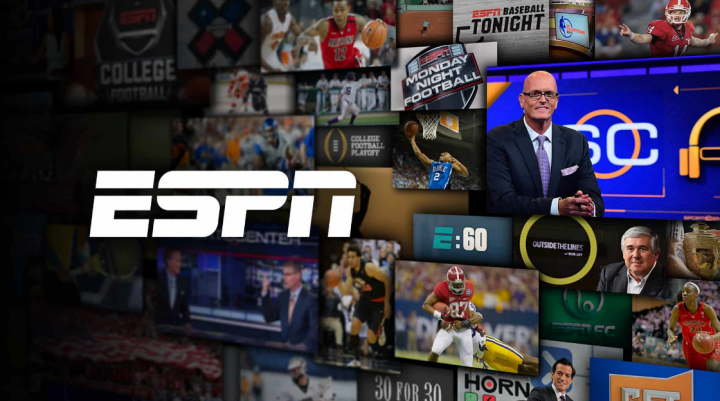Reparar la tableta Galaxy no se enciende
El problema más común que encuentran muchos usuarios de dispositivos móviles es el problema de falta de energía. Si su tableta Galaxy no se enciende o no se habilita, esta guía lo ayudará.
Razones y solución: la tableta Galaxy no se enciende
Si tu Samsung Galaxy Tab A no se enciende y no sabe la razón detrás de esto. Luego, hay muchos factores que debe verificar. En este artículo, le mostraremos la solución que debe probar para que pueda identificar y resolver este problema.
Carga tu Galaxy Tab A

Si su Galaxy Tab A no se puede habilitar después de usarlo normalmente y sin problemas antes, es posible que haya una solución fácil. Sin mucho preámbulo, solo ve y cárgalo. Las baterías basadas en litio pueden quedarse sin energía y es posible que no habiliten el dispositivo. Si desea comprobarlo, cargue su Tab durante 30 minutos antes de intentar volver a encenderlo. Es suficiente para recargar la batería y volver a encender el dispositivo.
Además, si hay un problema con su tomacorriente, intente conectar el adaptador de carga a otro. Esto debería eliminar la posibilidad de que la toma de corriente provoque que el móvil no se cargue.
En algunas situaciones, hacer una carga de exudado puede ayudar. La carga está cargando su dispositivo enchufándolo a una PC. Bueno, lleva algo de tiempo, pero ciertamente puede resolver los dispositivos que no se cargan normalmente. Varias veces, los dispositivos que están completamente muertos se recuperan después de 35 minutos a 2 horas usando esta técnica de carga lenta. Cuando el dispositivo se recupere, termine de cargar después de enchufarlo a una toma de corriente.
Después de conectarse al cargador de pared, presione y mantenga presionados los botones de Encendido, Subir volumen y Bajar volumen simultáneamente durante 1-2 minutos completos. Todo el proceso puede ayudar a encender el dispositivo cuando solo no se puede presionar el botón de Encendido.
Cambia tus accesorios de carga

Windows 10 guardar ubicaciones de iconos
Si sus accesorios de carga no son buenos, cámbielos y use otro. Los accesorios de carga a veces se mueven mal al igual que los teléfonos. Si el problema persiste y Tab no se enciende después de cargar durante 30 minutos. Luego, el otro paso es asegurarse de que su adaptador o cable de carga funcione correctamente. Después de pedir prestado otro conjunto de accesorios originales de Samsung, le recomendamos encarecidamente que lo haga. Este es el punto para verificar si el adaptador o el cable USB es la razón principal por la que el dispositivo no se está cargando. Si es así, intente obtener el nuevo cable y adaptador para su dispositivo y no para ninguna otra tableta Samsung.
Pero aún así, si tiene problemas y 'La tableta Galaxy no se enciende', continúe con los otros pasos de solución de problemas a continuación.
Daños en el hardware: causa de la falla

Por lo general, la Galaxy Tab A es eficiente, pero con el paso del tiempo, es posible que algunas unidades no funcionen como se esperaba. Si su Galaxy Tab A no se enciende, entonces una de las principales razones es la posibilidad de problemas de hardware incorrectos. ¿Su Galaxy Tab A tiene grietas o arañazos o daños en el hardware? Estas son las razones por las que Tab se cayó o golpeó con algo duro. Estos dos suelen ser la principal causa de problemas de hardware en los teléfonos. Si su problema comienza una vez que dejó caer el dispositivo, considere obtener ayuda de Samsung. La causa principal es el hardware dañado y no hay cantidad de ajustes de software que pueda hacer para resolverlo. Visite al técnico de su tienda local que puede brindarle asesoramiento profesional.
netflix expressvpn no funciona
Si la tableta Galaxy no se enciende, continúe con las otras correcciones.
Reiniciar Galaxy Tab A

Su Galaxy Tab A puede dejar de responder o congelarse en este momento. Simplemente intente extraer la batería para ver si puede descongelarla. Ven, echemos un vistazo:
Paso 1:
Mantenga presionados los botones de Encendido y Bajar volumen simultáneamente hasta que aparezca la pantalla Modo de arranque de mantenimiento.
Paso 2:
En la pantalla Modo de arranque de mantenimiento, elija Arranque normal. Además, use los botones de volumen para recorrer las opciones disponibles y el botón de Encendido para elegir. Todo el proceso puede tardar 60 segundos en completarse.
Si el dispositivo no se enciende, mantén presionado el botón de encendido durante 5 a 10 segundos. Asegúrese de que el dispositivo se encienda, pero no se esté cargando, apague y encienda el dispositivo, luego cárguelo por completo y vuelva a probar.
Problema con el puerto de carga

reposo de pato mucky kodi
Otra causa principal por la que el dispositivo Galaxy no se enciende es la falta de energía y eso se debe a que hay algo en la carga que lo asegura para cargar. Solo intente verificar el puerto de carga con una herramienta de aumento si la tiene. Si ve que hay pelusa, suciedad u objetos extraños en el interior, esa puede ser la razón por la que la batería se ha agotado. Además, use una lata de aire comprimido para quitar la pelusa o la suciedad. No haga caso de pegar nada en el interior para no dañar el sistema.
Ciertamente, la presencia de agua, corrosión o humedad puede bloquear la carga. Si cree que el puerto está mojado, no utilice aire comprimido para secarlo, ya que empuja la humedad hacia el interior. En lugar de hacerlo, simplemente deje que el agua gotee durante unas horas. El agua se evapora normalmente después de unas horas.
Otra posible causa por la que el puerto de carga podría no funcionar correctamente si los pines están dañados o doblados. Simplemente intente comprobar el interior del puerto con una lupa para comprobarlo. Si ve un pin doblado o dañado, verifique el dispositivo reparado por Samsung.
Reiniciar en modo seguro

Si su Tab aún no se enciende, debe considerar verificar si se debe a una aplicación de terceros defectuosa. No todas las aplicaciones se crean de la misma manera y, ciertamente, una hostil o mal codificada podría interferir con Android. Si su Galaxy Tab A comienza a tener el problema después de instalar una aplicación, esa podría ser la causa. Intenta reiniciar en modo seguro. Después de iniciar con éxito su Galaxy Tab A en modo seguro, rara vez tiene un problema con la aplicación.
Si desea iniciar el dispositivo en modo seguro:
Paso 1:
Cuando el dispositivo se apague, mantenga presionados los botones de Encendido y Bajar volumen juntos hasta que aparezca la pantalla Samsung Galaxy Tab A.
Paso 2:
Cuando aparezca en la pantalla, simplemente suelte el botón de encendido, pero no suelte el botón para bajar el volumen.
Paso 3:
Continúe presionando el botón para bajar el volumen hasta que vea el modo seguro en la parte inferior izquierda de la pantalla de inicio o desbloqueo y luego suéltelo. Esto puede tardar hasta 45 segundos.
Paso 4:
Si su dispositivo se inicia correctamente en Modo seguro, puede resolver el problema identificando la aplicación y eliminándola.
Asegúrese de que las aplicaciones de terceros estén desactivadas en este modo y utilice aplicaciones preinstaladas. Si Galaxy Tab A se reinicia con éxito en modo seguro, significa que el problema se debe a una aplicación incorrecta. Simplemente desinstale la aplicación que instaló actualmente y vea si eso lo solucionará. Si el problema persiste, simplemente use el proceso de eliminación para verificar la aplicación maliciosa. Ven, veamos cómo:
Paso 1:
Inicialmente, inicie en modo seguro.
Paso 2:
Verifique el problema.
Paso 3:
Después de confirmar que la culpa es de una aplicación de terceros, puede iniciar la desinstalación de aplicaciones individualmente. Le recomendamos que comience con los más recientes que agregó.
Paso 4:
Una vez que desinstale una aplicación, reinicie el teléfono al modo normal y verifique el problema.
Paso 5:
Si su Samsung Galaxy Tab A aún no puede habilitarse normalmente (pero funciona en modo seguro), repita los pasos 1-4.
Arrancar a la recuperación

Transmisión de tiempo de palomitas de maíz a Chromecast
Si no puede reiniciar o iniciar el dispositivo en Modo seguro, el otro paso es intentar iniciar en Recuperación. Hay 2 opciones que puede hacer en el modo de recuperación. Si funcionan bien, vuelva a utilizar el dispositivo normalmente.
Paso 1:
Después de que el dispositivo se apague, mantenga presionados los botones de Encendido, Inicio y Subir volumen simultáneamente.
no se puede iniciar la aplicación ce 32809 2
Paso 2:
Si tiene éxito, debería ver el menú Modo de recuperación en la pantalla.
Paso 3:
Para resolver el problema, considere actualizar primero la caché del sistema eligiendo borrar partición de caché .
Paso 4:
Después de borrar la partición de caché, no será de ayuda, luego inicie un restablecimiento de fábrica seleccionando borrar datos / restablecimiento de fábrica.
Asegúrese de que el restablecimiento de fábrica elimine todos los datos personales no guardados en su tableta. Desafortunadamente, en este punto, no hay forma de hacer una copia de seguridad de sus archivos, así que esté preparado para aceptar el hecho de que no podrá recuperar nada después.
Examinado o reparado

Si su Galaxy Tab A no se puede encender después de realizar todas las soluciones anteriores, el problema podría deberse a algo más grave. Para un usuario final, hay muchas cosas que puede hacer en esta etapa, por lo que la mejor opción para usted sería obtener ayuda de Samsung. Visite su tienda Samsung más cercana o su centro de servicio para que el móvil pueda ser examinado o reparado.
Conclusión:
Aquí está todo sobre la tableta Galaxy no se enciende. Si usted es uno de los usuarios que enfrenta el mismo problema, háganoslo saber. Si cree que es útil, háganos saber sus sugerencias en la sección de comentarios a continuación. ¿Ha encontrado algún otro método que cree que no podemos cubrir en este artículo? Ofrecemos soluciones gratuitas para problemas relacionados con Android, por lo que si tiene un problema con su dispositivo Android. ¡Entonces siéntete libre y avísanos a continuación!
¡Hasta entonces! Mantente seguro 🥰
Leer también: